- Klantbeoordelingen: 7.2
- Voor 16:00 uur besteld dezelfde dag verzonden
- Gratis verzending vanaf € 60
Dashcam tijd aanpassen
Geplaatst opTwee keer per jaar is het tijd om de tijd aan te passen.
Dit moeten we handmatig doen bij een dashcam en dat heeft ook zo zijn reden.
Vaak wordt een dashcam gebruikt door transportbedrijven die ook tijd zones over schrijden.
De ene keer moet de tijd mee lopen met de tijd zone waar in gereden wordt en de andere keer moet de tijd blijven staan zoals die van de thuis locatie is.
Vandaar dat we de tijd zelf even moeten aan passen op de zomer of winter tijd.
Het aanpassen is niet moeilijk en vrij snel te doen.
Hoe moeten we dit doen?
Het is belangrijk dat we in het menu komen en dat kan alleen als we niet aan het opnemen zijn.
Dus daarom eerst het opnemen stoppen door op OK of Rec te drukken.
Nu het opnemen is gestopt kunnen we op MENU drukken.
Nu is het belangrijk dat we in de toestel instellingen komen, Dit zijn de instellingen van de camera zelf.
Bij de meeste camera’s kunnen we gewoon twee keer op MENU drukken om in het toestel menu te komen, bij ander moeten we eerst op MENU drukken en dan op MODE.
U kunt zien dat u in de toestel instellingen staat doordat het tandwieltje boven het menu oplicht.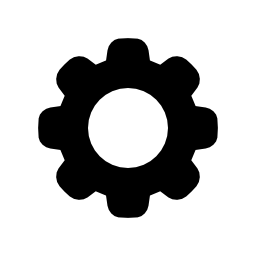
Als we hier zijn drukken we met de pijltjestoets naar beneden tot we op TIME ZONE staan.
Als we daar op staan drukken we op OK.
Nu opent er een venster met TIME ZONE INSTELLINGEN.
Hier ziet u staan een +0… met een nummer er achter.
Voor de zomer tijd moeten we deze zetten op +02 en voor de wintertijd moeten we die zetten op +01
Dit kunt u aanpassen door met de pijltjestoets naar boven of naar beneden te drukken tot de juiste zone is ingesteld.
Als de time zone goed staat drukt u op OK om deze te bevestigen.
Nu komt u weer terug in het menu.
Als u de camera heeft aan gesloten en u heeft GPS ontvangst dan kunt u met de pijltjestoets 1 keer naar boven drukken tot u op TIME staat.
Deze openen met OK en u zult zien dat de tijd juist staat op de tijd die u heeft in gegeven.
Nu kunt u op OK drukken op dit weer te sluiten en daarna op MENU om weer uit het menu te gaan.
De camera staat nu op de juiste tijd instelling en u kunt weer op OK of Rec drukken om te gaan filmen.
Dit kan ook door de camera uit te zetten en bij het weer opstarten zal de camera weer gewoon gaan filmen.
U bent er weer voor een half klaar voor.
TIP:
Formatteer de geheugenkaart 1 keer per twee maanden in een Windows computer.
De geheugenkaart wordt heel vaak overschreven en dat is best heel erg zwaar voor de kaart.
Maar mocht er nou ergens een klein foutje op de kaart staan wordt deze steeds groter omdat de camera deze steeds tegen komt.
Door de geheugenkaart om de zoveel tijd even in de computer te formatteren is de kaart weer schoon en klaar voor het zware werk.
LET OP : Formatteren in de camera is niet ze effectief als het formatteren in de computer, daarom raden wij aan het in de computer te doen.
In de computer wordt de geheugenkaart echt schoon en weer als nieuw, en is weer voor een lage tijd te gebruiken.

